各製品の資料を入手。
詳細はこちら →製品をチェック
製品の詳細・30日間の無償トライアルはこちら
CData ConnectSaaS 連携データベース Yoom を使ってCouchDB のデータを使ったフローボットを作成する
CData Connect Server を使ってCouchDB のデータのOData API エンドポイントを作成して、Yoom のフローボットでCouchDB のデータを利用する方法。
杉本和也リードエンジニア
最終更新日:2022-12-09
こんにちは!リードエンジニアの杉本です。
Yoom は さまざまなSaaS とノーコードで連携し、業務を自動化するSaaS 連携データベースです。この記事では、CData Connect Server を経由して Yoom からCouchDB に接続し、CouchDB のデータを利用したフローボットを作成する方法を紹介します。
CData Connect Server は、CouchDB のデータのクラウド to クラウドの仮想OData インターフェースを提供し、Yoom からリアルタイムにCouchDB データへ接続することができます。
ホスティングについて
Yoom からCData Connect Server に接続するには、利用するConnect Server インスタンスをネットワーク経由での接続が可能なサーバーにホスティングして、URL での接続を設定する必要があります。CData Connect がローカルでホスティングされており、localhost アドレス(localhost:8080 など)またはローカルネットワークのIP アドレス(192.168.1.x など)からしか接続できない場合、Yoom はCData Connect Server に接続することができません。
クラウドホスティングでの利用をご希望の方は、AWS Marketplace やGCP Marketplace で設定済みのインスタンスを提供しています。
CData Connect Server の設定
Yoom でCouchDB CouchDB のデータをリアルタイムで操作するには、Connect Server からCouchDB に接続し、コネクションにユーザーアクセスを提供してCouchDB のデータのOData エンドポイントを作成する必要があります。
CouchDB のデータの仮想データベースを作成する
CData Connect Server は、シンプルなポイントアンドクリックインターフェースを使用してデータソースに接続し、データを取得します。まずは、右側のサイドバーのリンクからConnect Server をインストールしてください。
- Connect Server にログインし、「CONNECTIONS」をクリックします。

- 一覧から「CouchDB」を選択します。
-
CouchDB に接続するために必要な認証プロパティを入力します。
Apache CouchDB 接続プロパティの取得・設定方法
Url 接続プロパティをApache CouchDB インスタンスのURL に設定します。例:http://localhost:5984
ユーザー(またはJWT)が特定のデータベースだけにアクセスできるようにしたい場合は、Apache CouchDB インスタンスで"admin_only_all_dbs" オプションを設定し、テーブルをリストするために本製品が必要とする"/_all_dbs" エンドポイントへのアクセス権をすべてのユーザーに付与する必要があります。
Apache CouchDB への認証
3種類の認証をサポートします。- Basic:基本的なユーザー名 / パスワード認証。
- JWT:JWT 認証。
- None:パブリックなデータベースへの匿名アクセス。
Basic 認証
データに接続するには以下を設定します。
- AuthScheme:Basic。
- User:認証に使用されるApache CouchDB ユーザーアカウント。
- Password:認証するユーザーに関連付けられたApache CouchDB パスワード。
その他の認証方法は、ヘルプドキュメント の「接続の確立」セクションを参照してください。

- 「 Test Connection」をクリックします。
- 「Permission」->「 Add」とクリックし、適切な権限を持つ新しいユーザー(または既存のユーザー) を追加します。
仮想データベースが作成されたら、Yoom を含むお好みのクライアントからCouchDB に接続できるようになります。
Yoom でフローボットを作成
Web API の準備が整ったので、Yoom にてフローボットの作成を進めていきます。
- まず、Yoom にログインします。
- フローボットを新規作成します。

ループ設定
フローボットのトリガー設定後、プロセスを作成します。まずはデータを複数行データベースに追加するため、ループ処理を設定します。ループを件数分実行するための一意のデータをCouchDB から取得します。
- CData Connect Server コネクタを利用して、CouchDB のデータを取得します。+ ボタンでプロセスを追加し、オペレーションタイプの選択から「アプリと連携する」を選択します。
- アプリ一覧から「CData Connect」を選択します。
- アカウント情報を登録します。アクセストークンに、Connect Server のアカウント(メールアドレス)とPAT をコロンで繋ぎ、Base64 エンコードしたものを設定します。
- アクション選択では、「レコードの一覧を取得」を選択します。アクション設定画面では、Connect Server のOData で設定したテーブル名を設定します。アウトプットを追加し、データをリスト形式で取得する設定をします。JSONPath には「$.value[*].カラム名」を指定します。
- データ取得設定を保存し、ループ処理(同じ処理を繰り返す)を追加します。
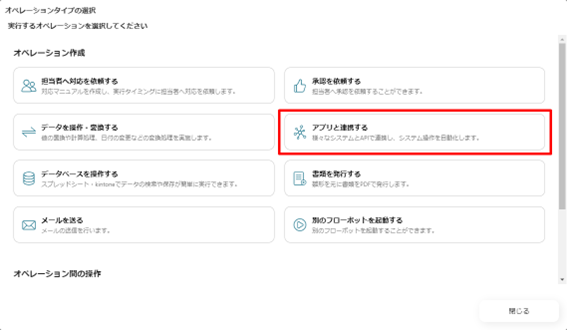
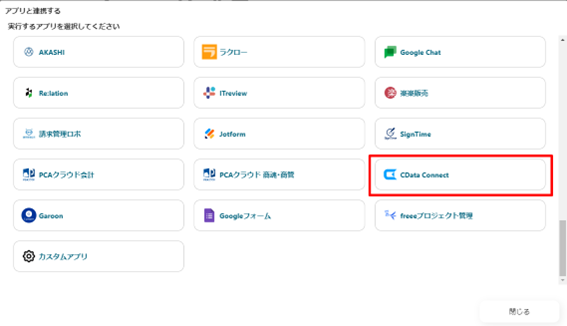
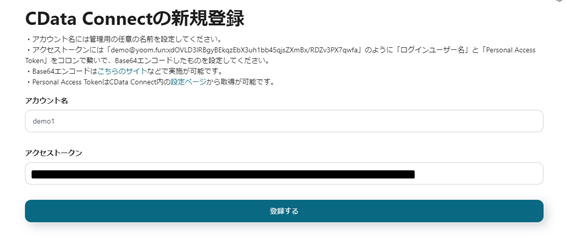
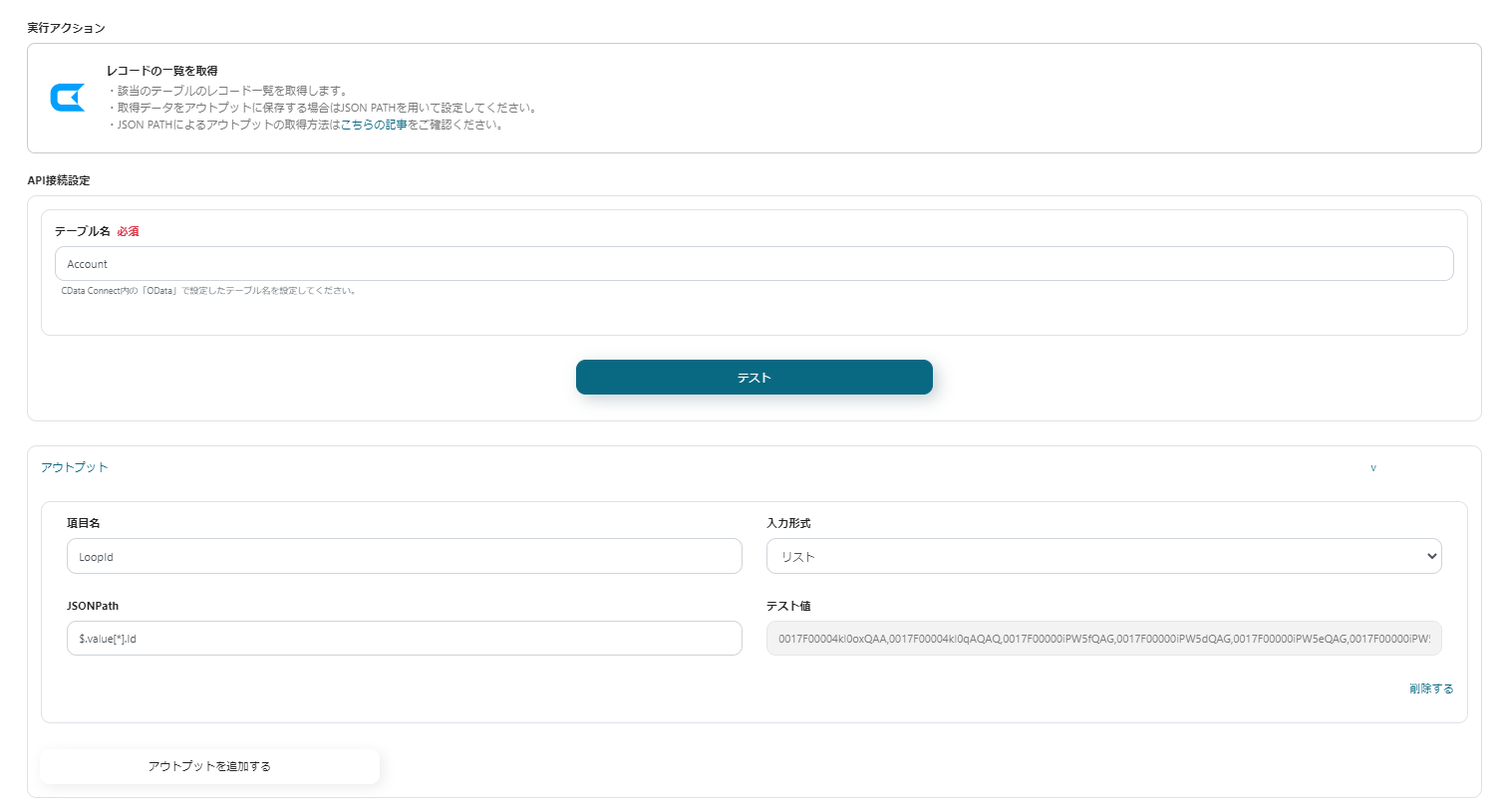
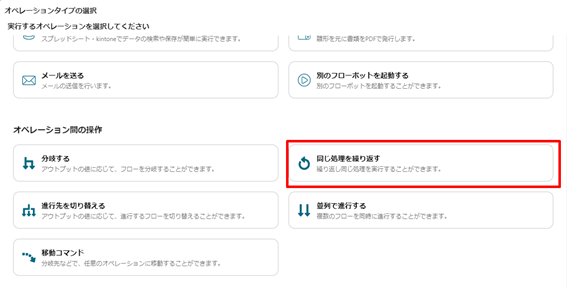
ループで利用したデータを元に他カラムのデータを取得
ループで利用した一意のデータをキーにして、CouchDB の他カラムのデータを取得します。
- ループ分岐の右側のフローでアプリ連携のプロセスを追加し、「特定のレコードを取得」アクションを設定します。
- プライマリーキーの値を設定します。「アウトプットを入力」から「ループ変数」を選択します。
- アウトプットを設定します。入力形式はテキスト、JSONPath は「value[0].カラム名」を設定します。
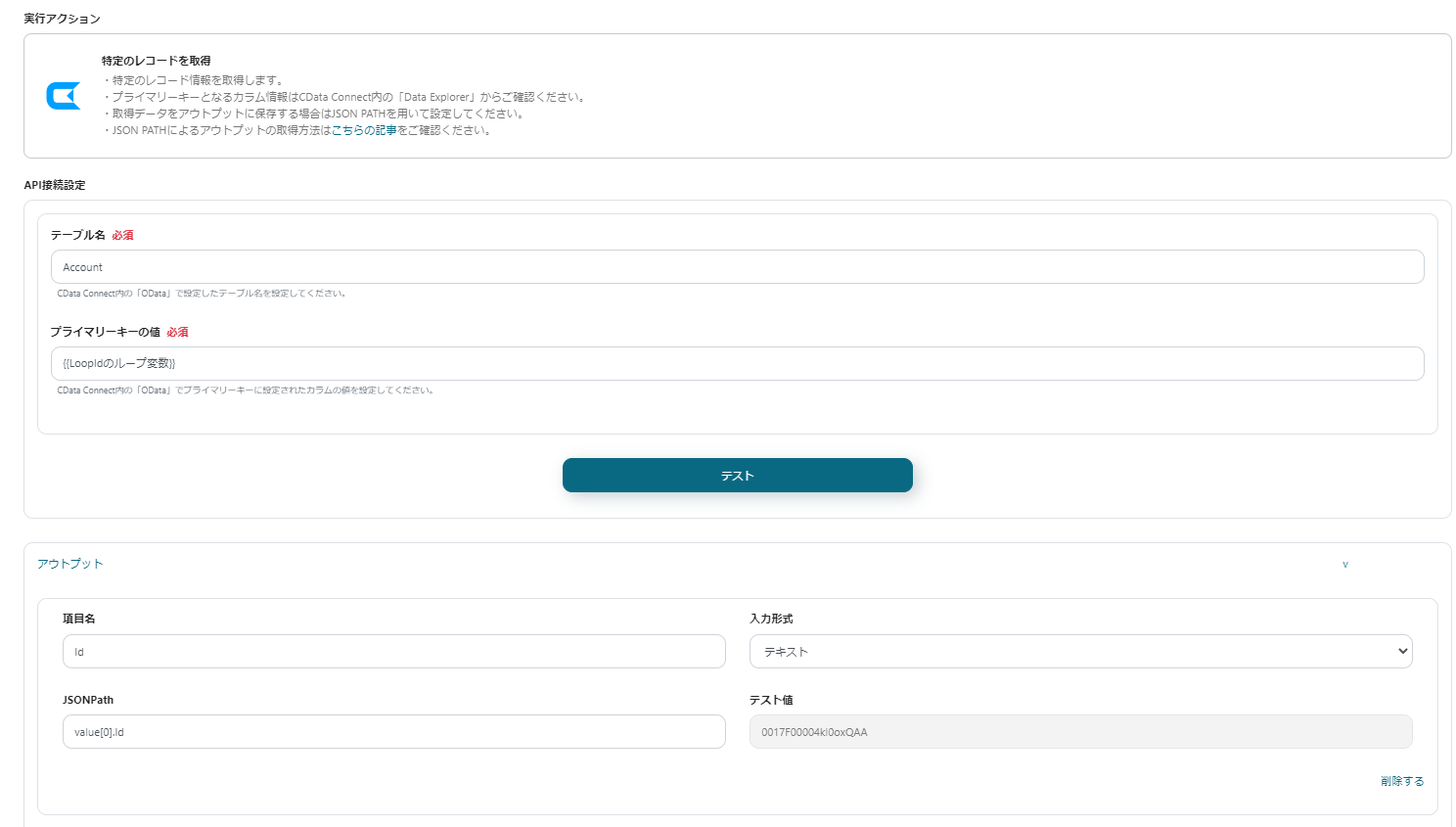
Yoom データベースに追加
Yoom データベースに取得したデータを追加する処理を作成します。
- オペレーションタイプの選択から「データベースを操作する」を選択し、データベース一覧からYoom データベースを選択します。
- データベースとテーブルを指定し、実行アクションで「レコードを追加する」を選択します。
- データ取得時に設定したアウトプットを、データベースのカラムに設定します。
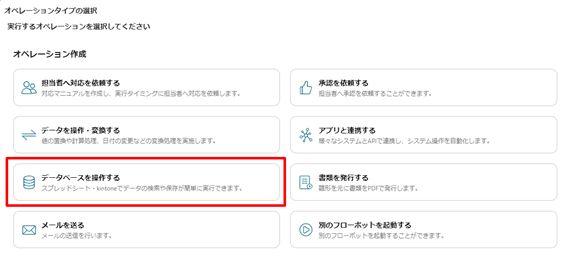
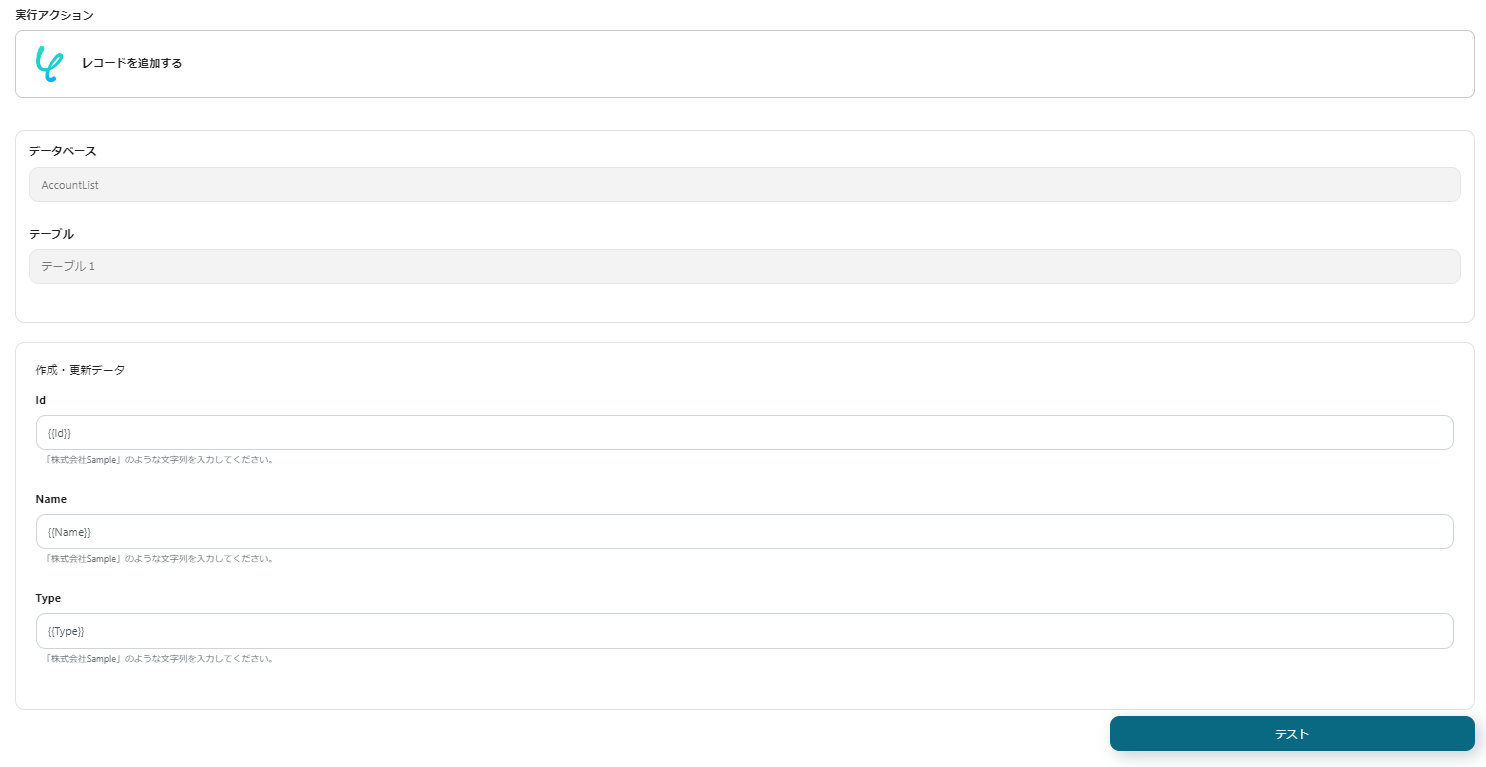
フローボットの完成
CouchDB のデータをYoom データベースに追加するフローボットが完成しました。
- フローボットを実行し、Yoom データベースにCouchDB のデータが追加されることを確認します。
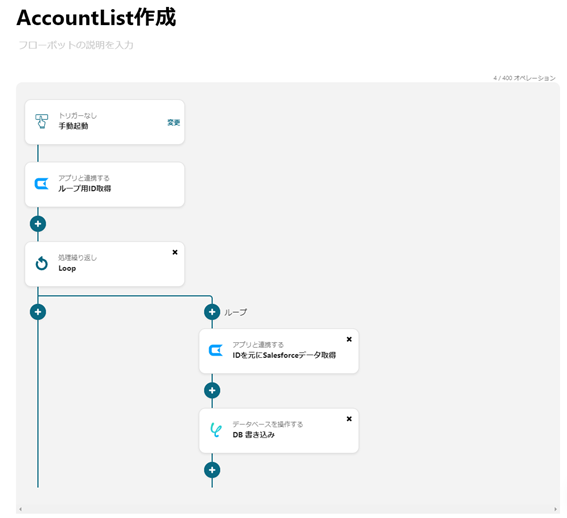
このように、CData Connect Server を経由することで、API 側の複雑な仕様を意識せずにSaaS と連携したフローボットをYoom で作成できます。。他にも多くのデータソースに対応するCData Connect Server の詳細をこちらからご覧ください。





